Hoje em dia quase todo mundo tem um smartfone onde consegue acessar redes sociais, youtube e muitos outros sites onde existem milhares de vídeos disponíveis para o usuário. Neste artigo vamos ensiná-los a baixar praticamente qualquer vídeo de qualquer site que conseguir acessar no seu aparelho com sistema Android.
Obviamente que nem todos os sites permitem o download dos seus vídeos e por isso, você executará as dicas aqui indicadas por sua conta e risco.
Obviamente que nem todos os sites permitem o download dos seus vídeos e por isso, você executará as dicas aqui indicadas por sua conta e risco.
O objetivo desta matéria é ensinar você a baixar qualquer vídeo que desejar, para em seguida, compartilha-lo pelo WhatsApp, Telegram ou qualquer outro aplicativo que desejar. Você poderá exibir este vídeo na sua TV com o auxilio de equipamentos como o ChromeCast ou por cabo HDMI, a escolha é sua.
O que vamos precisar
Precisamos apenas de dois aplicativos gratuitos para baixar os vídeos, de forma simples e relativamente rápida:
- UC Browser
- Navegador para smart fones muito rápido e cheio de recursos interessantes.
- ES Explorer
- Gerenciador de arquivos para celular que possui grande quantidade de recursos interessantes.
O que eles são
O UC Browser é um navegador que possui recursos muito interessantes como:
- Navegação estável e segura
- Modo Rápido
- ADBlock
- Modo Facebook
- Downloads inteligentes
- Controle de Vídeos com Gestos
- E muito mais...
O ES Explorar é um gerenciador de arquivos para o seu aparelho telefônico que lembra um pouco o Explorer do Windows e possui os seguintes recursos:
- Gerencia seus arquivos com cortar, copiar, colar, renomear e outras operações
- Visualizadores internos para vários tipos de arquivos: música, vídeos, imagens, documentos, etc
- Permite comprimir e descomprimir arquivos ZIP e arquivos RAR
- Acesso Remoto a arquivos
- Cloud Storage: Suporta Dropbox, Box.net, SugarSync, Google Drive, e muitos outros
- Ferramentas de gerenciamento de arquivos para usuários root
- Transferência de arquivos via Bluetooth, Wi-Fi ou FTP
- E muito mais...
O processo
É tudo muito simples. Baixe e instale os dois aplicativos e sega essas indicações passo a passo e conseguirá baixar praticamente qualquer vídeo através do seu celular com o navegador UC Browser. Uma vez que tenha acessado o vídeo desejado, clique no botão que expande o vídeo em toda a tela como mostra a imagem a seguir:
Com o vídeo em tela cheia, clique no ícone com três pontos no canto superior direito da tela que mostrará mais opções do player:
Em seguida, nas opções que aparecem, clique em "Outro player"
Em seguida, nas opções que aparecem, clique em "Outro player"
Neste momento, aparece uma janela uma lista com opções de players e, dentre elas, deve existir uma que é o "ES Explorer" que você deve escolher.
Quando selecionar o aplicativo, ele iniciará o download:
Quando selecionar o aplicativo, ele iniciará o download:
Note que nesta janela de download o ES Explorer te mostra o tamanho do arquivo e o progresso deste processo. Uma vez concluído o download, a mesma janela te mostrará mais informações a respeito do arquivo baixado.
Nesta janela, o ES Explorer te mostra a exata localização do vídeo baixado e neste momento você tem as opções de "Abrir pasta", qua abrirá o ES Explorer direto na pasta onde o arquivo está, ou vc pode escolher "Abrir ficheiro", que vai executar o vídeo baixado no seu player padrão.
Este processo funciona comigo em 99% dos vídeos e sites que encontro navegando com o UC Browser no meu celular. Já utilizo essa combo UC+ES à muito tempo e até agora não encontrei nenhum site do qual eu não consiga baixar os vídeos que desejar.
Isso tudo é muito lindo e maravilhoso MAS, e no caso deste mesmo vídeo do exemplo acima, que tem quase 13 MB de tamanho ? Como enviar isso no WhatsApp, no Telegram ou em qualquer outro aplicativo de compartilhamento ? Um arquivo deste tamanho demoraria muito para ser enviado e posteriormente recebido pelos seus colegas do outro lado. Então, que tal aprender a comprimir vídeos no celular de forma extremamente simples ?¿
Agora vamos enxugar os vídeos
Para comprimir os vídeos baixados, existem milhares de opções de aplicativos para esta tarefa mas, o que tenho utilizado a muito tempo também e indico aqui é o Video Compressor que mostra na descrição do aplicativo na página do google Play apenas isso: "Comprima vídeos para o tamanho desejado."
Simples não é ? E é mesmo simples assim. Não tem muito o que fazer, basta abrir o aplicativo, selecionar o vídeo desejado, indicar que tamanho vc quer que ele tenha e pronto!
Para isso, clique no botão "Browser" e selecione o vídeo que deseja comprimir:
Em seguida, indique que tamanho em megas você deseja que o arquivo tenha após a compressão e clique em "convert":
Agora é só aguardar enquanto o aplicativo realiza o processo de compressão do vídeo. Quando concluído, o aplicativo salva o arquivo comprimido no seguinte caminho no seu celular:
"/storage/emulated/0/VideoCompressor/"
Na imagem a seguir, acessei a pasta do arquivo comprimido e colei nela o arquivo original baixado anteriormente para mostrar para vocês a diferença de tamanho entre os arquivos.
Note que o arquivo "baixado" originalmente tem quase 13MB e o arquivo comprimido ficou com menos de 6 MB. É isso, agora que comprimiu seu arquivo, fica mais fácil e leve para envia-lo através dos seus programas de compartilhamento favoritos.
Note que o arquivo "baixado" originalmente tem quase 13MB e o arquivo comprimido ficou com menos de 6 MB. É isso, agora que comprimiu seu arquivo, fica mais fácil e leve para envia-lo através dos seus programas de compartilhamento favoritos.
Aplicativo Bonus
Mas que teclado maluco é esse que aparece nessas imagens ?¿
Esse é o MessagEasse, que na minha humilde opinião, é simplesmente o melhor teclado para dispositivos androide que existe. Apesar de estranho e difícil de se adaptar no início, te garanto que quando você aprender a utilizar todos os recursos que este teclado apresenta, você não conseguirá mais ficar sem ele.
Este teclado possuí os seguintes recursos:
- Macros de escrita
- Correção automática
- Reconhecimento de vóz
- Totalmente personalizável
- Backup fácil das configurações do teclado
- Pacote de linguagem Português do Brasil
Até agora, a única falha que encontrei nele é que ainda não possui uma maneira de salvar suas macros, ou seja, se você precisar reinstalar o teclado, provavelmente terá que criar todas as macros novamente. Mas, já entrei em contato com o desenvolvedor do app e descobri em primeira mão que já estão trabalhando para implementar uma ferramenta para backup das macros e isso estará disponível em breve.
Farei uma matéria específica sobre este aplicativo pois, sinceramente, acredito que este teclado é o melhor que existe no mercado atualmente. Por enquanto, assista o vídeo a seguir para ter uma noção de como ele funciona:




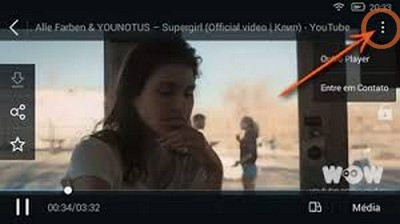
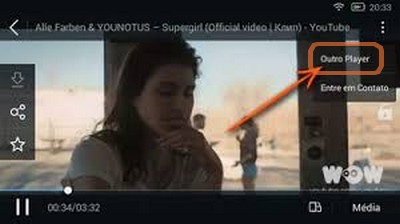

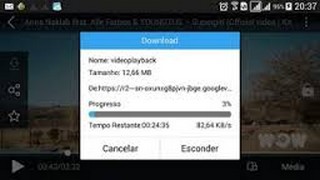
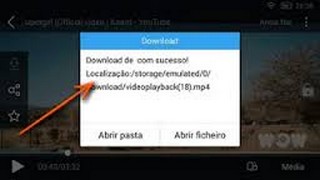

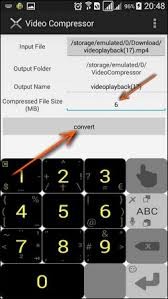

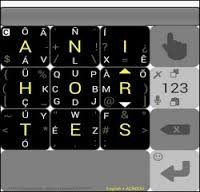










0 Comentários:
Postar um comentário
A T E N Ç Ã O ! ! ! Todos os comentários são bem vindos. Porém, comentários com palavrões ou citações que sejam consideradas ofensivas serão sumariamente deletados.
Tks.